Xshell技巧:你所不知道的Xshell
Xshell 64位是一款功能强大的安全终端模拟器,Xshell 64位为用户提供了选择屏幕、到文本编辑器、重置游标、重置终端等多种编辑功能,而且为用户提供了发送键输入到所有会话、主机密匙管理者、设置主密码、配色方案等多种工具,全面满足用户的终端模拟需求,深受用户的青睐。今天小编向大家介绍一下Xshell的使用技巧,希望大家会喜欢。
Xshell的使用技巧:
一、Xshell的定义
作为服务器应用软件之一,Xshell是一款值得入手的终端管理工具,拥有着比以前SSH客户端软件更强大的功能和独特的管理优势。在服务器管理工作中这类软件的确是不可缺少的应用工具。
二、Xshell的作用
该软件让管理人员能够体验到更为舒适的管理,该软件支持VT100,VT220等多种终端应用,为用户展现不一样的客户端,让客户的操作更便捷。
随着网络环境翻新的变化,客户非常重视数据的安全性,Xshell可有效保护数据的安全,解决客户的后顾之忧。尤其是Xshell 6的面世,可以支持包含RSA、DSA在内的多种公钥,以及密码、键盘这种交互式的用户认证。Xshell 6具备强大的会话功能,可处理多台主机间的工作。

三、如何使用Xshell
也许对于刚接触Xshell的客户并不了解如何使用,那么我们就来介绍一下使用案例,看看我们如何利用这款软件将文件上传到服务器上去,具体步骤如下:
案例的应用环境是Linux服务器。
1、打开已经安装好的Xshell,安装步骤在这不做赘述。运行Xshell软件并开启新建会话,在这里会有提示,让我们输入需要访问的主机名及相应的IP,当输完后就可以登录到目标Linux服务器了。
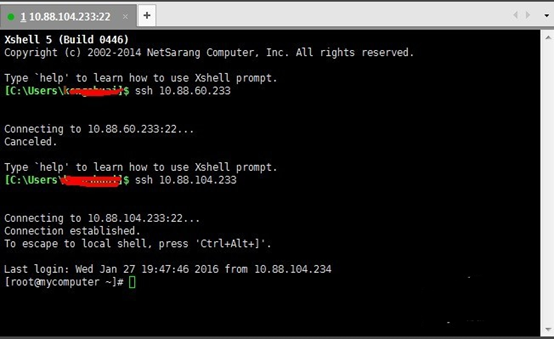
2、用户需要进行检查机器是否已经安装上lrzsz,这是后面我们上传文件必须要用到的程序。具体检查做法就是在打开的会话界面敲入rpm -qa|grep lrzsz命令并点按键盘的回车去检测。如果提示未安装,下一步就需要对其进行安装。
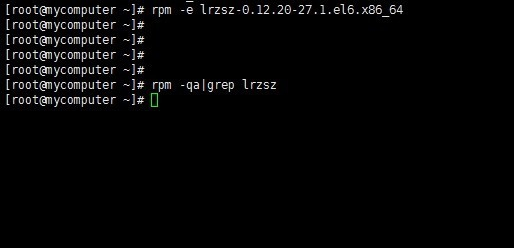
3、当服务器没有安装lrzsz时,客户可以借助WinCSP来把相应的安装包上传并进行安装,当然,在Linux系统安装文件里面也有相应的程序,具体操作可以看相关安装步骤。安装好后进入下一步。
4、开始上传目标文件。在Xshell开启的会话框里面,我们可以输入rz命令,此时会弹出对话框,在这里客户可以选择想要上传的文件。
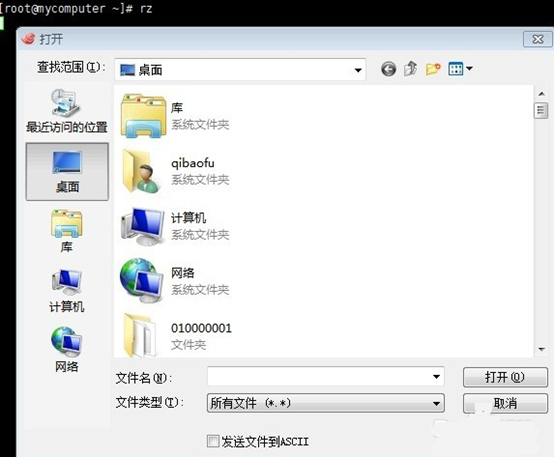
5、在打开的对话框中,我们需要寻找需要上传的目标文件,这个不用多说,找到后点击打开就行。
6、当整个文件已经上传到服务器上后,会显示已经上传完成的字样,我们看下图就能知道自己的操作已经成功了。
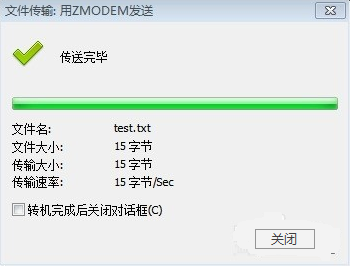
以上介绍的内容就是关于Xshell的使用技巧,不知道大家学会了没有,如果你也遇到了这样的问题的话可以按照小编的方法自己尝试一下,希望可以帮助大家解决问题,谢谢!!!了解更多的教程资讯请关注我们系统天地网站~~~~




